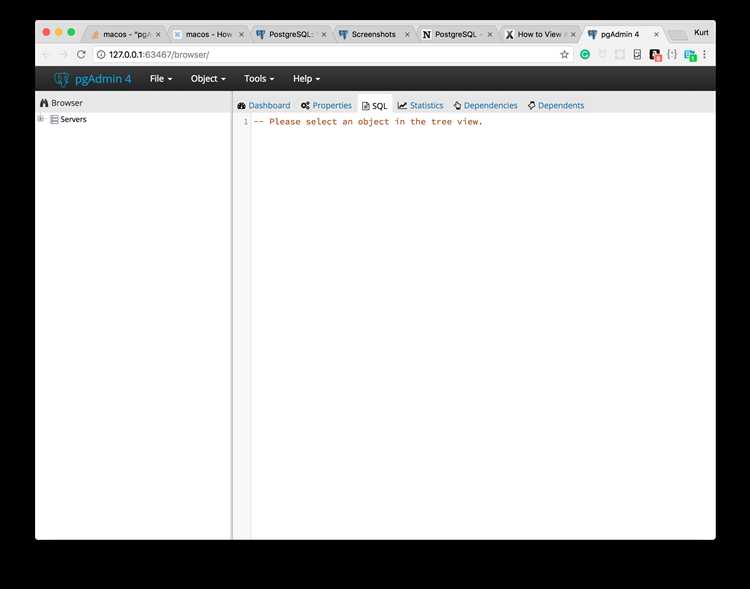
pgAdmin – это мощный и удобный инструмент для управления базами данных PostgreSQL, который предоставляет широкий спектр возможностей для работы с SQL файлами. Один из наиболее часто используемых сценариев – это открытие и выполнение SQL скриптов через графический интерфейс pgAdmin. Этот процесс позволяет не только запускать заранее подготовленные запросы, но и осуществлять администрирование базы данных, включая создание таблиц, индексов и других объектов.
Чтобы открыть SQL файл через pgAdmin, достаточно выполнить несколько простых шагов. Для начала, откройте интерфейс pgAdmin и подключитесь к нужной базе данных. После этого перейдите в раздел «Query Tool» (Инструмент запросов), который предоставляет текстовый редактор для написания и выполнения SQL запросов. В меню инструментов выберите опцию File и затем Open. Откроется диалоговое окно, в котором нужно указать путь к файлу SQL на вашем компьютере. После выбора файла его содержимое отобразится в редакторе.
Важно помнить, что pgAdmin поддерживает работу с большими SQL файлами, но при этом стоит учитывать несколько особенностей. Например, если файл содержит множество запросов, которые требуют последовательного выполнения, необходимо тщательно следить за порядком их запуска. В pgAdmin можно легко настроить выполнение скриптов по частям, чтобы избежать перегрузки интерфейса.
Для выполнения SQL файла достаточно нажать на кнопку Execute/Refresh, что позволит выполнить все команды из открытого файла. В случае ошибок выполнения, pgAdmin предоставляет подробные сообщения об ошибках, которые помогут точно определить источник проблемы. Это делает работу с SQL файлами через pgAdmin более удобной и быстрой, особенно при проведении администрирования и тестирования баз данных.
Как загрузить SQL файл в pgAdmin через меню
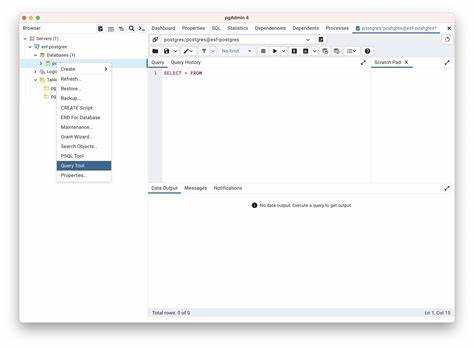
Чтобы загрузить SQL файл в pgAdmin, откройте программу и подключитесь к нужной базе данных. В главном окне найдите панель навигации, где отображаются все ваши серверы и базы данных.
Щелкните правой кнопкой мыши по базе данных, в которую хотите загрузить файл. В контекстном меню выберите опцию «Query Tool» (Инструмент запросов). Это откроет окно, в котором можно вводить SQL-запросы.
В интерфейсе инструмента запросов в верхней части окна находится кнопка «Open File» (Открыть файл). Нажмите на нее, чтобы выбрать файл с расширением .sql на вашем компьютере. После этого файл откроется в редакторе, и его содержимое отобразится в окне запроса.
Если файл успешно открылся, вы можете сразу выполнить его, нажав на кнопку «Execute» (Выполнить), или предварительно просмотреть его содержимое, чтобы убедиться в правильности SQL-запросов.
В случае ошибок в запросах, они будут отображены в нижней части окна, и можно будет оперативно внести исправления и снова выполнить файл.
После выполнения запроса, все изменения будут применены к базе данных. Обратите внимание, что загрузка SQL файлов таким способом не требует дополнительных настроек, и является стандартной практикой для работы с SQL-скриптами в pgAdmin.
Что делать, если pgAdmin не распознаёт SQL файл
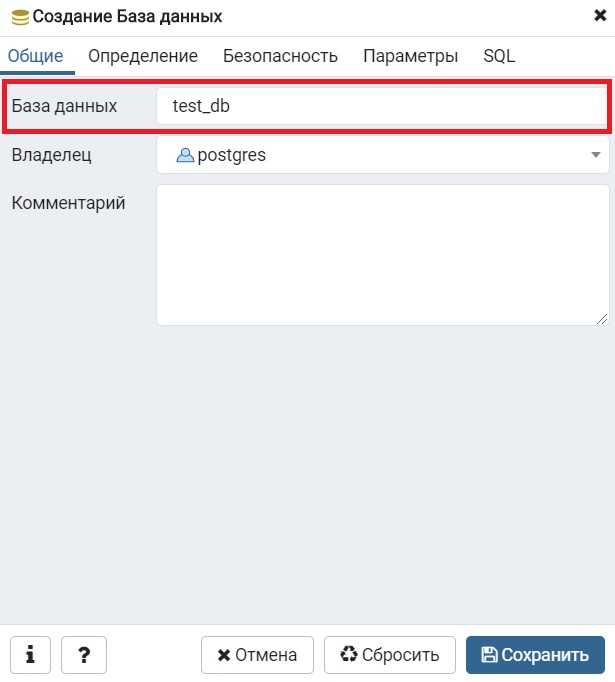
Если pgAdmin не распознаёт SQL файл, первым делом проверьте его расширение. Убедитесь, что файл имеет расширение .sql. Иногда при неправильном сохранении или переименовании файла это может вызвать ошибку распознавания формата.
Затем проверьте корректность кодировки файла. pgAdmin поддерживает файлы в кодировке UTF-8, и если файл сохранён в другой кодировке (например, Windows-1251), это может привести к проблемам при его открытии. Откройте файл в текстовом редакторе, чтобы убедиться в правильности кодировки, и, при необходимости, сохраните его в UTF-8.
Кроме того, стоит проверить синтаксис SQL-скрипта. pgAdmin не всегда может распознать файл, если в нём присутствуют ошибки синтаксиса. Если файл содержит запросы с ошибками или не завершённые команды, интерфейс может не отобразить его корректно. Пройдитесь по скрипту и убедитесь, что все запросы корректны.
Если вы пытаетесь открыть файл через интерфейс pgAdmin, а не через командную строку, убедитесь, что выбрана правильная база данных для загрузки скрипта. В pgAdmin необходимо открыть нужную базу данных перед загрузкой SQL файла. Если база данных не выбрана, pgAdmin не сможет применить SQL-скрипт.
Наконец, проверьте наличие прав доступа к базе данных. Пользователь, под которым вы вошли в pgAdmin, должен иметь необходимые права для выполнения команд из SQL файла. Если прав недостаточно, pgAdmin не выполнит скрипт и не распознает его содержимое.
Использование SQL редактора в pgAdmin для работы с файлом
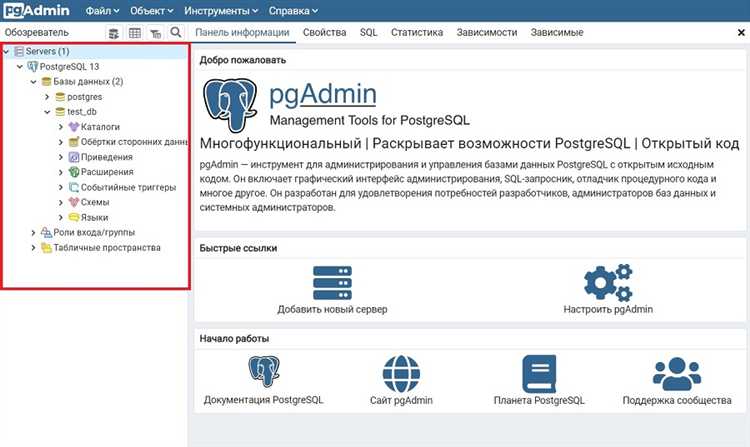
SQL редактор в pgAdmin предоставляет удобный интерфейс для работы с SQL файлами, позволяя эффективно редактировать, запускать и сохранять запросы. Чтобы открыть SQL файл, необходимо в pgAdmin перейти в меню «Файл» и выбрать «Открыть», после чего выбрать нужный файл с расширением .sql. Редактор откроет содержимое файла, предоставив возможность его изменения или выполнения.
Когда файл открыт в редакторе, можно использовать функцию автодополнения для ускоренной работы с SQL запросами. Для этого достаточно начать вводить команду, и редактор предложит соответствующие варианты. Это особенно полезно для сложных запросов или незнакомых команд.
Запуск SQL команд из файла осуществляется через кнопку «Выполнить», что позволяет сразу выполнить все запросы в файле или выделить только часть и выполнить её. Чтобы избежать ошибок, стоит обращать внимание на наличие синтаксических ошибок в коде, так как редактор будет подсвечивать такие места. Для упрощения поиска ошибок можно воспользоваться панелью «Сообщения», которая отображает подробную информацию о ходе выполнения.
После выполнения запросов, результаты можно увидеть в панели «Результаты», где можно будет изучить возвращённые данные или сообщения об ошибках. Также стоит помнить, что SQL редактор позволяет сохранять изменения в исходном файле или сохранять новую версию файла через опцию «Сохранить как».
Для работы с большими файлами рекомендуется использовать режимы автосохранения и автоматической проверки на ошибки, что снизит вероятность потери данных и ускорит процесс разработки. Не стоит забывать о создании резервных копий перед выполнением массовых изменений в базе данных.
Как выполнить SQL скрипт, открытый в pgAdmin
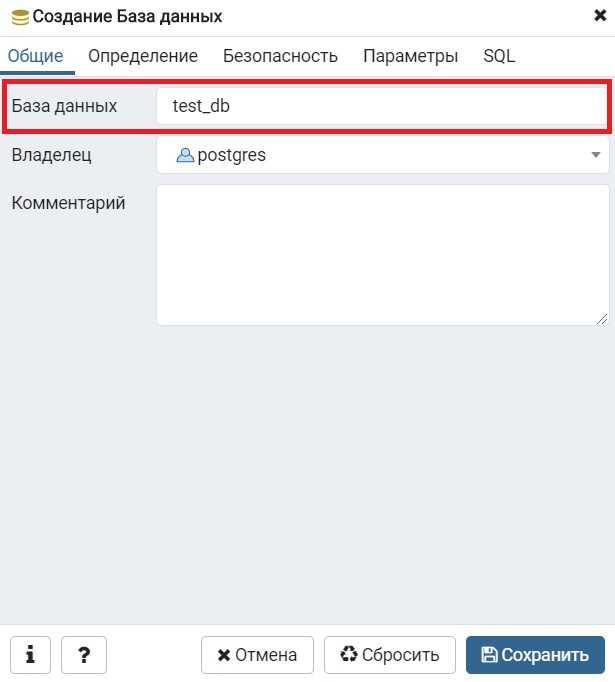
Чтобы выполнить SQL скрипт в pgAdmin, откройте его в редакторе запросов. Для этого в левой части интерфейса выберите нужную базу данных, затем щелкните правой кнопкой мыши по базе и выберите «Query Tool». В открывшемся окне редактора нажмите на кнопку «Открыть файл» или используйте сочетание клавиш Ctrl+O для загрузки SQL файла.
После загрузки скрипта убедитесь, что в верхней части редактора выбран правильный сервер и база данных, в которой будет выполняться скрипт. Это важно, поскольку выполнение запросов в неправильной базе может привести к ошибкам или нежелательным последствиям.
Для выполнения скрипта нажмите на кнопку «Выполнить» или используйте сочетание клавиш F5. Если скрипт состоит из нескольких запросов, pgAdmin выполнит их поочередно. Результаты выполнения будут отображены в нижней части окна, где можно просмотреть сообщения об ошибках или успешных операциях.
Если необходимо выполнить только часть скрипта, выделите нужный фрагмент и нажмите F5 или кнопку «Выполнить выделенное». В случае ошибок в запросах pgAdmin покажет точную строку с ошибкой и описание проблемы, что поможет быстро её исправить.
Для повторного выполнения скрипта или отдельных его частей можно использовать панель «История», где будет отображаться журнал всех выполненных операций. Это полезно для отладки или повторного запуска уже проверенных команд.
Поиск ошибок в SQL файле через интерфейс pgAdmin
Для поиска ошибок в SQL файле через pgAdmin, начните с загрузки файла в редактор. Откройте pgAdmin и выберите пункт «Query Tool» в контексте нужной базы данных. Это откроет интерфейс для работы с SQL-запросами. Здесь можно вставить или загрузить ваш SQL файл для анализа.
Чтобы проверить наличие ошибок, используйте функцию синтаксического анализа. После вставки SQL кода в редактор, нажмите на кнопку Execute/Refresh (или используйте сочетание клавиш F5). pgAdmin автоматически выполнит запрос и отобразит результат в нижней части окна. Если в SQL файле есть синтаксические ошибки, они будут отображены в виде сообщений об ошибке.
Сообщения об ошибках содержат не только описание проблемы, но и строку, на которой она возникла, что позволяет быстро локализовать источник ошибки. Важно внимательно читать такие сообщения, так как они могут указывать на неправильный синтаксис, отсутствующие ключевые слова, ошибки в типах данных или некорректные ссылки на таблицы и столбцы.
Если ошибка связана с некорректным выполнением запроса или несоответствием типам данных, попробуйте перезапустить соединение с сервером и повторить запрос. В pgAdmin также доступны расширенные функции, такие как Explain, которые помогают анализировать сложные запросы и искать оптимизацию выполнения, что может быть полезным для диагностики проблем в SQL файле.
Если ошибки продолжают возникать, можно использовать редактор SQL в pgAdmin для поочередной проверки частей файла. Разделяйте сложные запросы на более мелкие блоки и тестируйте их выполнение по отдельности, что поможет изолировать и устранить проблему быстрее.
Сохранение изменений в SQL файле после редактирования в pgAdmin
После редактирования SQL файла в pgAdmin важно правильно сохранить изменения, чтобы не потерять проделанную работу. Ниже описаны основные шаги для сохранения файла.
- Открытие SQL файла: Для начала откройте файл через интерфейс pgAdmin, используя меню «Файл» или панель инструментов.
- Редактирование содержимого: Внесите необходимые изменения в SQL запросы. Все изменения отображаются в редакторе в реальном времени.
- Сохранение файла: После завершения редактирования нажмите на кнопку «Сохранить» (иконка дискеты) в верхней части редактора или используйте горячие клавиши Ctrl+S (Cmd+S на macOS). Это сохранит изменения в текущем SQL файле.
- Выбор нового имени для файла: Если вы хотите сохранить файл под другим именем, выберите «Сохранить как» из меню «Файл». Введите новое имя и выберите место для сохранения.
- Проверка сохранения: Убедитесь, что изменения действительно сохранены, закрыв файл и снова открыв его. Вы должны увидеть все внесенные правки.
Важно помнить, что изменения сохраняются только в рамках текущего файла. Если вы редактируете SQL запрос в окне выполнения (например, во вкладке «Query Tool»), изменения будут потеряны, если вы не сохраните их вручную в отдельный файл.
При редактировании SQL скриптов в pgAdmin старайтесь регулярно сохранять прогресс, чтобы избежать потери данных в случае сбоя программы или системы. Также рекомендуется хранить резервные копии важных файлов.
Вопрос-ответ:
Как открыть SQL файл через интерфейс pgAdmin?
Для того чтобы открыть SQL файл через pgAdmin, нужно выполнить несколько простых шагов. Откройте pgAdmin и подключитесь к нужной базе данных. Затем в меню «Файл» выберите опцию «Открыть» и найдите ваш SQL файл на компьютере. После того как файл будет выбран, он откроется в редакторе запросов. Здесь вы можете изменить запрос или сразу выполнить его на базе данных, нажав кнопку «Выполнить» в верхней панели.
Можно ли использовать pgAdmin для редактирования SQL файлов?
Да, pgAdmin позволяет не только открывать SQL файлы, но и редактировать их. После того как файл открыт в редакторе запросов, вы можете внести необходимые изменения. В pgAdmin есть удобные инструменты для работы с SQL кодом, такие как подсветка синтаксиса, автодополнение и проверка на ошибки. После редактирования файла можно сохранить изменения или выполнить обновленный запрос на базе данных.
Как выполнить SQL файл через pgAdmin после его открытия?
Чтобы выполнить SQL файл после его открытия в pgAdmin, нужно нажать на кнопку «Выполнить» в верхней панели редактора запросов. Это отправит SQL код на выполнение в выбранную базу данных. Если файл содержит несколько запросов, pgAdmin выполнит их по порядку. Также можно выбрать часть кода и выполнить только ее, если это необходимо.
Что делать, если при открытии SQL файла в pgAdmin возникают ошибки?
Если при открытии SQL файла в pgAdmin возникают ошибки, первое, что стоит проверить, это сам файл на наличие синтаксических ошибок. Иногда форматирование или символы, не поддерживаемые pgAdmin, могут вызвать сбой. В таком случае можно попробовать открыть файл в текстовом редакторе и проверить его на наличие лишних пробелов, табуляций или неправильных символов. Также убедитесь, что файл имеет правильное расширение «.sql» и соответствует SQL стандартам.
Можно ли открыть SQL файл с данными через pgAdmin для импорта в базу данных?
Да, через pgAdmin можно открыть SQL файл, содержащий данные для импорта, и выполнить его для добавления информации в базу данных. Обычно такие файлы содержат команды INSERT или другие SQL запросы для вставки данных. Чтобы импортировать данные, откройте файл в редакторе запросов и выполните его. Также в pgAdmin есть специальный инструмент для импорта данных, который позволяет загрузить данные из файла, не обязательно вручную прописывая SQL команды.






